一、通过阿里云管理控制台查看
阿里云ECS管理控制台是一个功能强大的图形界面工具,通过它,我们可以轻松查看和管理阿里云主机。
登录阿里云控制台:首先,登录到阿里云官网,进入ECS管理控制台。
找到目标实例:在左侧导航栏中,点击“实例”,然后在实例列表中,找到你想要查看的ECS实例。
查看操作系统信...
在云计算时代,阿里云作为领先的云服务提供商,为众多企业和个人提供了强大的云服务器解决方案。然而,在使用阿里云主机时,了解主机的操作系统类型和版本信息对于服务器的性能优化和安全设置至关重要。那么,如何查看阿里云主机的Windows和Linux系统信息呢?下面,就让我们来详细探讨一下。
一、通过阿里云管理控制台查看
阿里云ECS管理控制台是一个功能强大的图形界面工具,通过它,我们可以轻松查看和管理阿里云主机。
- 登录阿里云控制台:首先,登录到阿里云官网,进入ECS管理控制台。
- 找到目标实例:在左侧导航栏中,点击“实例”,然后在实例列表中,找到你想要查看的ECS实例。
- 查看操作系统信息:点击实例ID或实例名称,进入实例详情页面。在详情页中,找到“镜像信息”或“系统盘”部分,这里会显示操作系统的类型和版本信息。
二、通过命令行工具查看(Linux系统)
对于Linux系统,如果已经通过SSH连接到ECS实例,那么可以使用命令行工具来查看操作系统信息。
- uname -a命令:这个命令可以获取当前操作系统的版本号、内核版本号、系统架构以及主机名等信息。
- cat /etc/os-release命令:这个命令会显示操作系统的详细版本信息,包括操作系统的名称、版本、ID等。
- lsb_release -a命令:如果系统安装了lsb(Linux Standard Base)模块,可以使用这个命令来查看操作系统的发行版信息。
- cat /etc/issue命令:这个命令可以查看Linux内核版本等操作系统版本信息。
此外,还可以使用top命令实时查看当前系统的CPU和内存负载情况,使用free -m命令获取当前系统的内存信息,以及使用df -h命令查看硬盘使用情况。
三、通过远程桌面连接查看(Windows系统)
对于Windows系统,虽然无法通过类似的命令行工具直接查看系统信息,但可以通过远程桌面连接(RDP)登录到Windows实例,然后在系统设置或控制面板中查看相关信息。
- 登录Windows实例:在阿里云控制台中找到待操作的Windows实例,点击“连接”按钮,输入公网IP地址和管理员用户名(默认为Administrator),然后输入密码进行登录。也可以在Windows本地客户端中使用系统自带的远程桌面连接工具(mstsc),输入服务器的公网IP地址、用户名和密码进行连接。
- 查看系统信息:登录后,可以进入“设置”或“控制面板”,查看Windows系统的详细信息。
四、通过API接口获取
阿里云还提供了API接口来获取ECS实例的信息,包括操作系统类型。可以使用阿里云SDK或直接调用API来获取这些信息。通过编程的方式,可以批量查询云服务器实例的详细信息,包括实例ID、实例名称、私有IP地址和公网IP地址等。

总结:无论是通过阿里云管理控制台、命令行工具、远程桌面连接还是API接口,我们都可以方便地查看阿里云主机的Windows和Linux系统及其配置信息。这些信息对于服务器的性能优化和安全设置非常重要,可以根据实际需求进行相应的调整和配置。












![[oracle解锁用户的命令有什么?怎样使用?] [oracle解锁用户的命令有什么?怎样使用?]](https://img.doczz.cn/storage/20240325/e548695d777e2405d21c38f98d05027f.png)

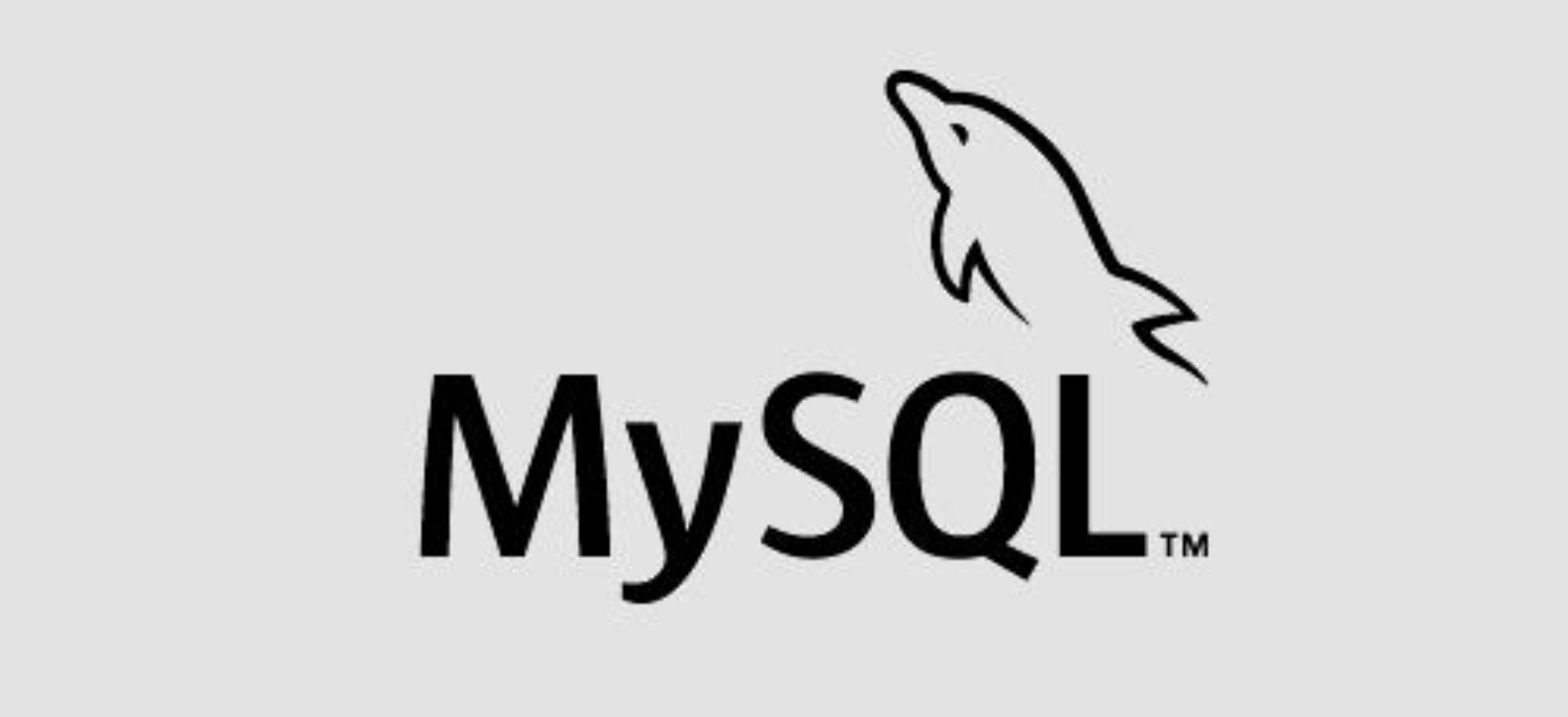
![标题:[2核4G能安装mysql 数据库吗?] 标题:[2核4G能安装mysql 数据库吗?]](https://img.doczz.cn/storage/20240325/4b410cf2152853ee7a6fe06bbe6ab6f4.png)



